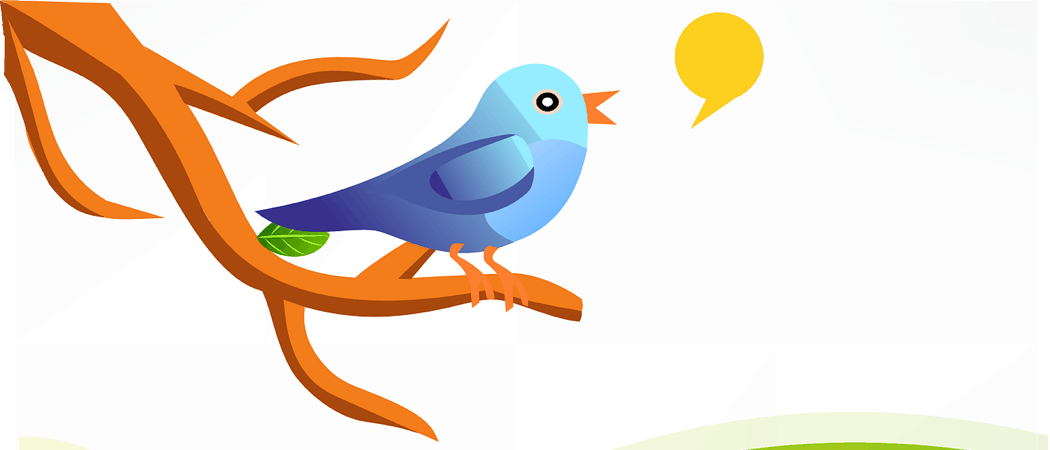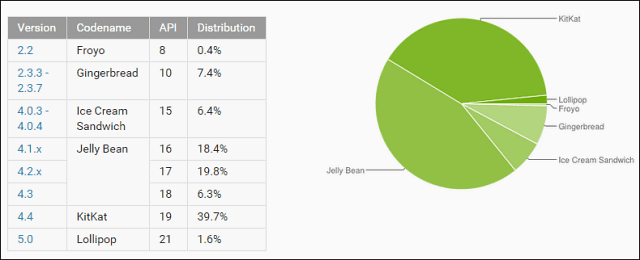Roku रिमोट को कैसे रीसेट करें
Roku नायक स्मार्ट घर / / September 04, 2022

अंतिम बार अद्यतन किया गया
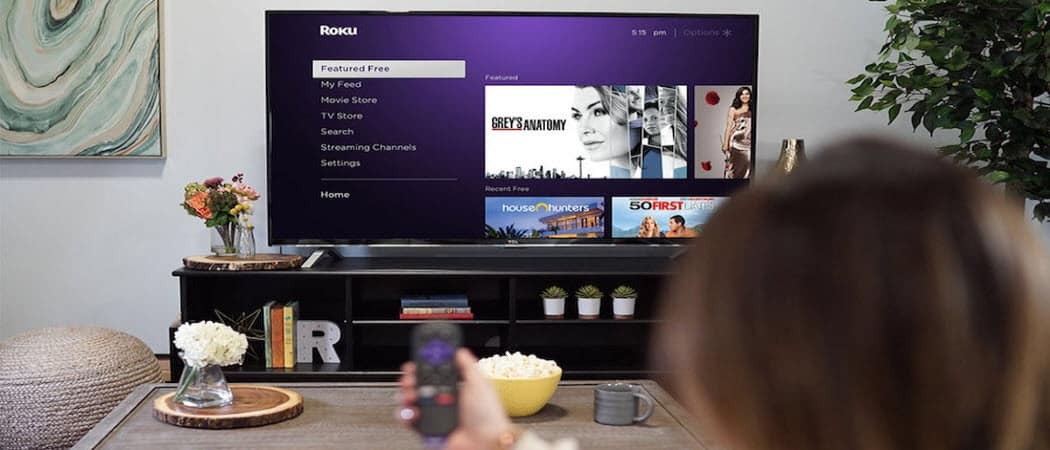
यदि आपका Roku रिमोट ठीक से काम नहीं करता है, तो आप इसे फिर से ठीक से काम करने के लिए रीसेट कर सकते हैं। यह मार्गदर्शिका बताएगी कि कैसे।
यदि आपका Roku रिमोट धीमा काम कर रहा है या पूरी तरह से काम करना बंद कर देता है, तो हो सकता है कि आप बैटरी तक पहुंचना चाहें। यदि आप रिमोट को रिचार्ज कर सकते हैं, तो यह कोशिश करने लायक भी हो सकता है।
अगर इससे समस्या का समाधान नहीं होता है तो क्या होगा? Roku रिमोट में ही कुछ और गलत हो सकता है। आप जिस Roku डिवाइस का उपयोग कर रहे हैं, उसके रिमोट को रीसेट और री-पेयर करके आप इसे एक नई शुरुआत दे सकते हैं।
यदि आप अनिश्चित हैं, तो यहां आपको Roku रिमोट को रीसेट करने के लिए क्या करना होगा।
Roku रिमोट को कैसे रीसेट करें
यदि आपको Roku रिमोट को रीसेट करने की आवश्यकता है, तो प्रक्रिया सीधी है, लेकिन इसके लिए आपको कुछ सरल चरणों का पालन करना होगा।
Roku रिमोट रीसेट करने के लिए:
- अपने Roku TV (Roku TV सहित) से पावर कॉर्ड को अनप्लग करें और इसे वापस प्लग इन करने से पहले 15 सेकंड प्रतीक्षा करें।

- Roku के रीबूट होने के बाद, यह होम स्क्रीन प्रदर्शित करेगा।
- बैटरियों को हटाकर और उन्हें फिर से लगाकर रिमोट को पुनरारंभ करें। रिचार्जेबल बैटरियों के लिए, पेयरिंग बटन को लगभग 20 सेकंड तक दबाए रखें और जब स्थिति प्रकाश तेजी से हरा हो जाए तो बटन को छोड़ दें।

- इसके बाद, पेयरिंग बटन को पांच सेकंड के लिए तब तक दबाए रखें जब तक कि स्टेटस लाइट हरे रंग की न हो जाए। उसके बाद, रिमोट को पेयर करने के चरणों के लिए ऑन-स्क्रीन निर्देशों का पालन करें।
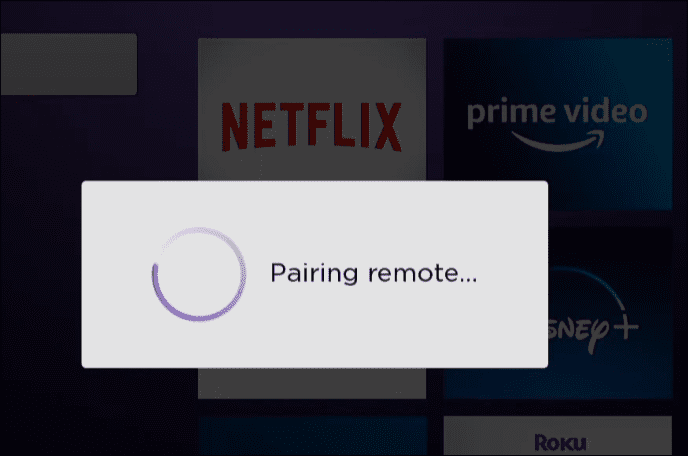
रोकू रिमोट रीसेट करें
यदि आप ऊपर दिए गए चरणों का पालन करते हैं, तो आप अपने Roku रिमोट को रीसेट करने और कार्यक्षमता को पुनर्स्थापित करने में सक्षम होंगे (यदि इसमें कोई समस्या नहीं है)। एक बार जब आप एक Roku रिमोट को रीसेट कर देते हैं, तो यह स्वचालित रूप से आपके Roku डिवाइस से कनेक्टेड रहने में सक्षम होना चाहिए। हालांकि, किसी भी प्रकार के इलेक्ट्रॉनिक्स की तरह, आपको कभी-कभी इसे रीसेट करने की आवश्यकता हो सकती है।
यदि आपको अभी भी समस्या हो रही है रोकू रिमोट वॉल्यूम, आपको समस्या का निवारण करना होगा। Roku रिमोट की बात करें तो, क्या आप जानते हैं कि आप कर सकते हैं एलेक्सा के साथ अपने रोकू को नियंत्रित करें? अगर अमेज़न आपकी चीज़ नहीं है, तो आप कर सकते हैं Google सहायक के साथ Roku को नियंत्रित करें. यदि वास्तव में, आप भी कर सकते हैं ऐप्पल वॉच के साथ रोकू को नियंत्रित करें.
जब आप अपना Roku सही ढंग से संचालित कर लेते हैं, तो आपकी रुचि हो सकती है Roku. पर थीम बदलना. या, यदि आप एक कदम और आगे बढ़ना चाहते हैं, तो आप अपने Roku. पर गुप्त मेनू तक पहुँचने का तरीका सीख सकते हैं.
अपनी विंडोज 11 उत्पाद कुंजी कैसे खोजें
यदि आपको अपनी विंडोज 11 उत्पाद कुंजी को स्थानांतरित करने की आवश्यकता है या ओएस की एक साफ स्थापना करने के लिए बस इसकी आवश्यकता है,...
Google क्रोम कैश, कुकीज़ और ब्राउज़िंग इतिहास को कैसे साफ़ करें
Chrome आपके ब्राउज़र के प्रदर्शन को ऑनलाइन अनुकूलित करने के लिए आपके ब्राउज़िंग इतिहास, कैशे और कुकीज़ को संग्रहीत करने का एक उत्कृष्ट कार्य करता है। उसका तरीका है...
इन-स्टोर मूल्य मिलान: स्टोर में खरीदारी करते समय ऑनलाइन मूल्य कैसे प्राप्त करें
इन-स्टोर खरीदने का मतलब यह नहीं है कि आपको अधिक कीमत चुकानी होगी। मूल्य-मिलान गारंटी के लिए धन्यवाद, आप खरीदारी करते समय ऑनलाइन छूट प्राप्त कर सकते हैं ...